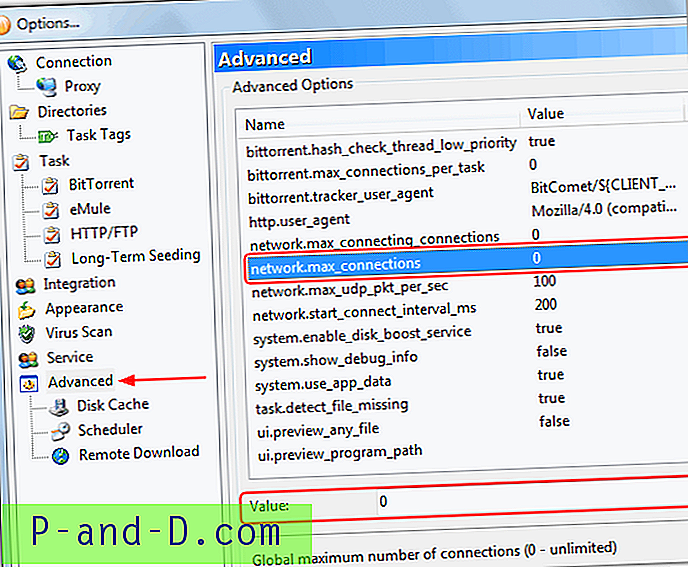Como la mayoría de los usuarios de computadoras saben, mientras usa Windows, inicia sesión con una cuenta. Existen diferentes tipos de cuenta para reflejar la cantidad de control que un usuario puede tener sobre el sistema, Usuario y Administrador. La cuenta predeterminada creada en un nuevo Windows es una cuenta de administrador, y para otros usuarios puede crear cuentas de usuario adicionales que están limitadas en lo que pueden hacer y son útiles para usuarios menos experimentados o para negar el acceso de alto nivel a otros. Si tiene una cuenta de usuario estándar, existen formas simples de promocionarla a una cuenta de administrador completa, como conocer la contraseña de la cuenta de administrador si existe y simplemente seleccionar la opción desde el Panel de control de usuarios. Si no puede hacerlo de esta manera, existen otras soluciones para convertir a un usuario en administrador. Una opción es utilizar un software de un CD de arranque para hacerlo por usted. Aquí hay 3 formas en que puede hacer esto.

1. PCLoginNow
PCLoginNow es una herramienta fácil de usar en forma de CD de arranque de Linux que puede restablecer las contraseñas de administrador local y otras contraseñas. Todas las versiones de Windows son compatibles y funcionan tanto en versiones de 64 bits como de 32 bits de Windows Vista y 7 cuando lo probamos. Además, PCLoginNow también puede ocultar cuentas del sistema que no usa, bloquear una cuenta y también hacer lo que estamos viendo aquí, que es convertir a un usuario en administrador.
Solo se requieren unos pocos pasos simples para convertir una cuenta de usuario limitada en administrador.
1. Descargue PCLoginNow y grábelo en un CD.
2. Inicie la computadora con el CD PCLoginNow.
3. Haga clic en el botón Siguiente cuando vea el mensaje que dice "¡Inicie sesión en PC ahora! está listo para comenzar, haga clic en SIGUIENTE para continuar ... "
4. Haga clic en su instalación de Windows que se encuentra en el programa PC Login Now. Si tiene más de 1 sistema operativo Windows, elija el que desee. Haga clic en Siguiente.
5. Seleccione la cuenta de usuario que desea editar, marque la casilla "es Administrador" y haga clic en Siguiente.
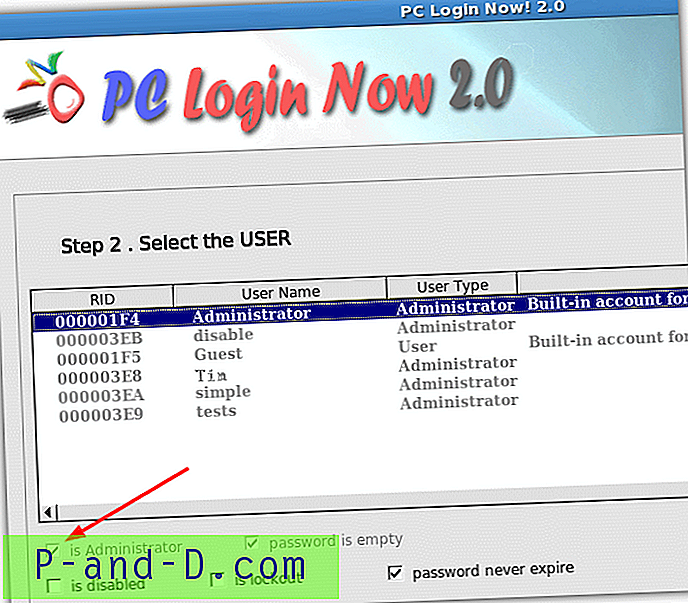
6. Reinicie y el usuario ahora es un administrador local de la computadora. En las pruebas, a veces necesitaba otro reinicio para que el cambio surta efecto.
Debido a que PCLoginNow se basa en una versión anterior de SysLinux, algunos usuarios no pueden hacer que esta herramienta funcione o arrancar correctamente. Si no puede hacerlo funcionar, pruebe la siguiente solución ...
2. Offline NT Password y Editor del Registro
Esta herramienta está completamente basada en texto y puede hacer más o menos lo mismo que PCLoginNow, pero tiene algunas funciones adicionales, como un editor de registro y la capacidad de mostrar su clave de producto de Windows, etc. Por supuesto, también puede restablecer las contraseñas de cuentas, desbloquear o deshabilitar una cuenta y elevar a los usuarios a administradores. Lo bueno es que esta herramienta está presente en el CD de arranque de Hiren para que pueda usarla en un disco que ya está lleno de otras herramientas útiles.
1. Descargue Offline NT Password and Registry del sitio web oficial, hay disponibles versiones de CD ISO y USB, luego inícielo. Alternativamente, descargue el CD de arranque de Hiren y use la opción "Sin conexión NT / 2000 / XP / Vista / 7 Password Changer" del menú principal.
2. Para que el programa sea más fácil de leer, escriba "boot vga = 0" en la pantalla inicial para mantener el texto un poco más grande y más legible. En el Paso Uno, encuentre el número del volumen que contiene su Windows y escríbalo.
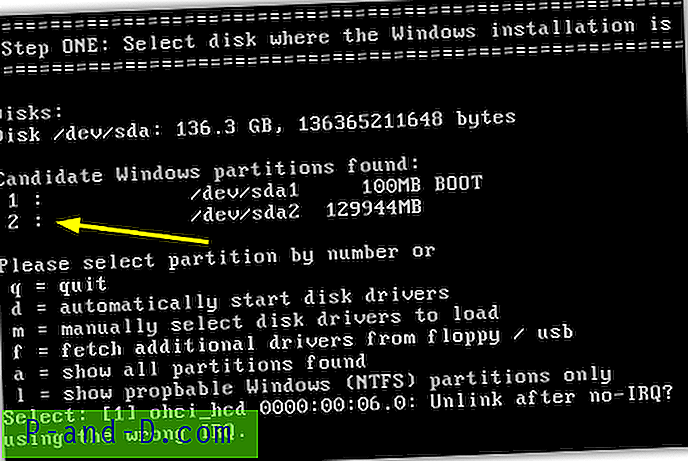
3. En el Paso Dos, presione enter para aceptar la ruta predeterminada al registro, luego escriba 1 para ingresar a la pantalla de Seguridad del Sistema SAM. Escriba 1 nuevamente para editar los datos de usuario y las contraseñas.
4. Ahora necesita escribir el nombre de usuario de la cuenta, es sensible a mayúsculas y minúsculas. Como puede ver, hay una columna que muestra quiénes son actualmente los administradores.
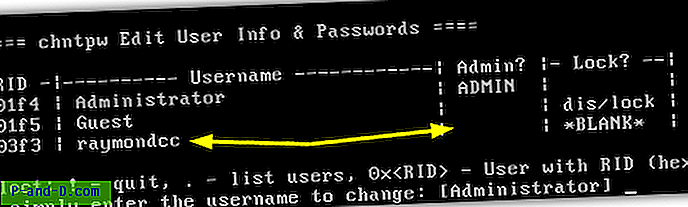
5. Presione 3 para "Promover usuario (convertir al usuario en administrador)". Tome nota de la advertencia y luego presione Y si desea continuar.
6. Presione Shift + 1 (!), Luego Q, luego Y para escribir la información en el registro. Al presionar N finalizará el proceso y se le pedirá que use Ctrl + Alt + Supr para reiniciar la computadora después de quitar el disco.
3. Renovación de contraseña para NT desde Hiren's Mini XP
Se puede acceder a este método desde el componente Mini Windows XP en el CD de arranque de Hiren y, dado que la herramienta solo funciona en Windows de 32 bits, asumiremos que ya tiene una copia de Hiren en CD o escrita en USB, y que se ha iniciado en Mini XP.
1. Desde el menú de la bandeja de Hiren, vaya a Contraseña / Claves -> Inicio de sesión de Windows -> "Renovación de contraseña (Restablecer contraseña de usuario - NO 4 Vista / 7 64 bits)".
2. En la parte inferior derecha del programa, haga clic en "Seleccionar un objetivo" y busque la carpeta de Windows en la unidad. Esto hará que se pueda hacer clic en el enlace "Convertir usuario existente en administrador".
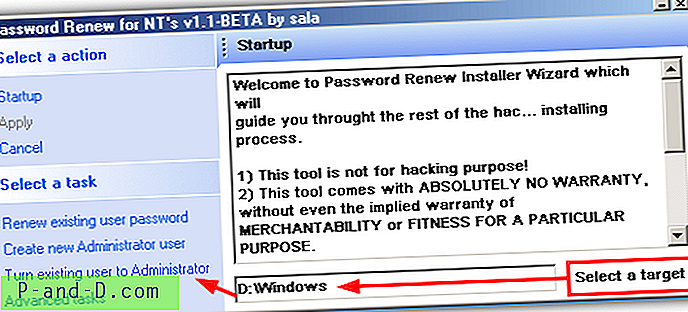
3. Ahora elija el usuario del menú desplegable y haga clic en Aplicar. Después de una breve pausa, debería obtener un cuadro de éxito. Ahora puede salir de Mini XP y reiniciar la computadora.
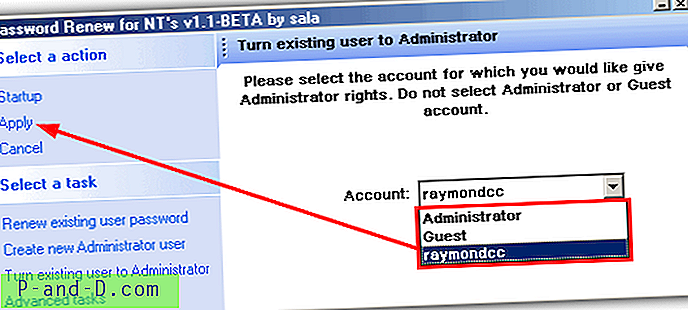
Eliminar una cuenta de administrador elevada
Aunque, como hemos mostrado, es bastante fácil convertir una cuenta de usuario estándar en un administrador, se hace casi imposible reducir la cuenta a una cuenta de usuario normal. También es el mismo problema cuando desea eliminar una cuenta que se ha elevado de esta manera. Intente eliminar la cuenta de administrador y eliminará los archivos del usuario, pero no se eliminará por completo, y el uso del comando Net Net o Computer Management probablemente producirá un error.
Para eliminar los componentes restantes de la cuenta, como obtener el nombre del Panel de control de usuarios y la pantalla de inicio de sesión, tuvimos que recurrir a la edición del registro fuera de línea. Después de varias horas de uso, parece que no hay efectos adversos, pero si va a seguir las instrucciones a continuación, asegúrese de tener experiencia en la edición del registro, las copias de seguridad adecuadas y ¡HAGA BAJO SU PROPIO RIESGO!
1. Descargue el CD de arranque de Hiren si aún no lo tiene, grabe el ISO en un CD o escriba en USB y arranque desde él, seleccione Mini Windows XP en el menú principal.
2. Haga clic en el icono Contratar en la bandeja y vaya a Registro -> Editor del Registro PE. Cuando se le solicite, configure el directorio de Windows sin conexión (generalmente C: \ Windows) y presione OK.
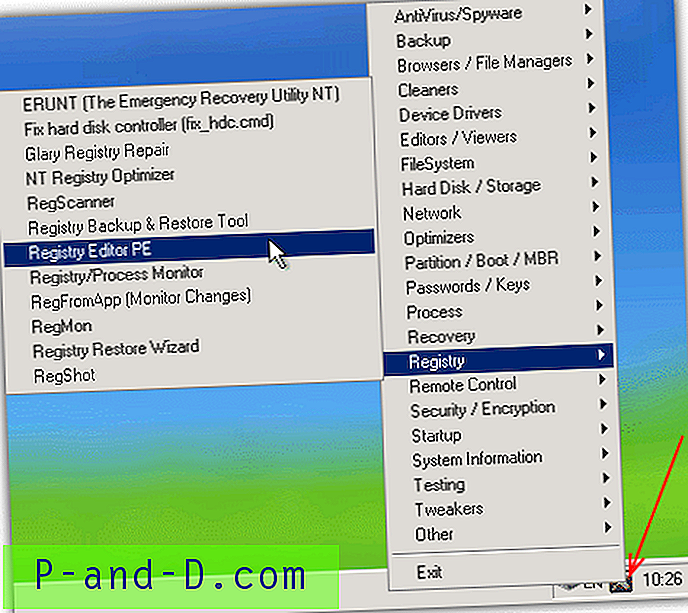
3. Haga clic en Cargar para abrir cada una de las colmenas del registro, cuando se le solicite que cargue NTUSER.DAT, presione No.
4. En Regedit, expanda HKEY_LOCAL_MACHINE y las colmenas sin conexión aparecerán con el prefijo _REMOTE_. Navegar a:
_REMOTE_SAM \ SAM \ Domains \ Account \ Users \ Names
5. Haga clic en el nombre que desea eliminar y anote el valor en Escribir en Predeterminado. Debería ver una clave llamada eso en la clave Usuarios.
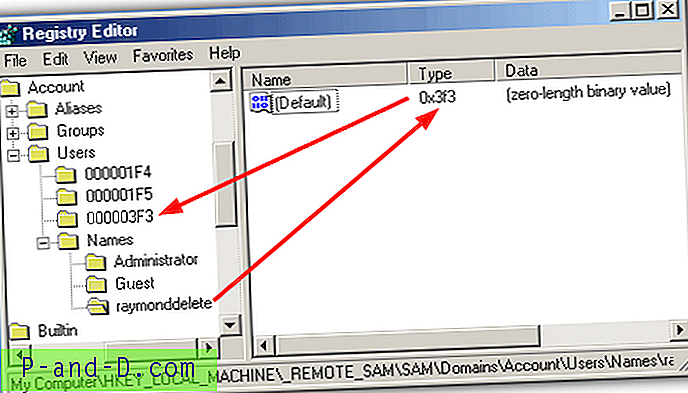
6. Ahora haga clic derecho y elimine la clave del usuario nombrado en Nombres y el valor de Tipo correspondiente en Usuarios.
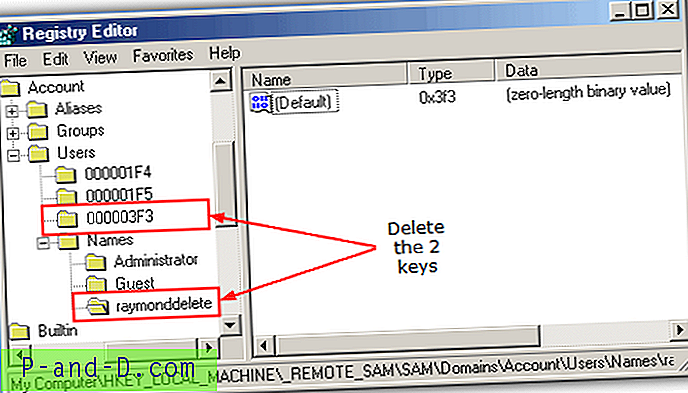
7. Cierre el editor de registro, espere a que descargue las colmenas, luego reinicie la computadora en su sistema operativo. Ahora la cuenta de administrador debería haber desaparecido de Windows, los archivos sobrantes se pueden eliminar de Usuarios o Documentos y Configuración.